Rett opp Facebook-økten utløpt feil på Android
Miscellanea / / June 07, 2022

Facebook er en av de beste sosiale medieplattformene som også brukes til flerbrukstjenester fra å dele innlegg til å spille spill. Du kan også bruke Facebook-legitimasjon til å spille online/offline-spill etter autentisering av Facebook-kontoer gjennom økter. Noen ganger kan denne prosessen mislykkes på grunn av noen feil og feil som forårsaker Facebook Session Expired Error. Dette er den vanligste feilen som oppstår i operativsystemene Android, iOS, Mac og Windows. Hvis du også står overfor den samme feilen, vil denne veiledningen hjelpe deg med å fikse feilen med utløpt Facebook-appøkt på Android. Så fortsett å lese!

Innhold
- Hvordan fikse Facebook-økten utløpt feil på Android
- Hva er årsaken til at Facebook-appøkten er utløpt?
- Metode 1: Start Android-enheten på nytt
- Metode 2: Logg på Facebook igjen
- Metode 3: Bekreft Facebook-serverstatus
- Metode 4: Feilsøk Internett-tilkobling
- Metode 5: Aktiver bakgrunnsdata
- Metode 6: Tving å avslutte Facebook
- Metode 7: Slett Facebook App Cache
- Metode 8: Legg til Facebook-konto på nytt
- Metode 9: Oppdater Facebook-appen
- Metode 10: Oppdater Android OS
- Metode 11: Tøm nettleserbufferen
- Metode 12: Bruk Facebook-nettversjonen
- Metode 13: Installer Facebook-appen på nytt
- Metode 14: Kontakt Facebook-støtte
- Metode 15: Tilbakestill Android-enhet til fabrikkstandard
Hvordan fikse Facebook-økten utløpt feil på Android
Økter på en hvilken som helst nettside hjelper deg å logge på favorittnetttjenestene dine når som helst. I det innledende stadiet utvikles økter på en slik måte at de logger ut etter en tid slik at andre ikke har tilgang til din private legitimasjon. Facebook også økter på samme måte, men økter er vanligvis reservert for andre tredjepartsapplikasjoner og tjenester. Derfor vil du ikke møte Facebook Session Expired Error på Android når du bruker innfødte Facebook-apper.
For å være kort, Facebook sjekker øktens gyldighet, og hvis du er inaktiv så lenge, vil du møte en feil med utløpt økt.
Hva er årsaken til at Facebook-appøkten er utløpt?
I denne delen vil du få vite om noen andre årsaker som forårsaker at Facebook-sesjonen utløper feilen på Android-enheten din.
- Hvis du logger på Facebook-kontoen din på en annen app, men fra samme Android, vil du møte denne feilen.
- Kontoen din er manuelt logget ut av Facebook.
- Tekniske feil i Facebook-kontoen din.
- Korrupt Facebook-appbuffer på Android-en din.
- Internett-tilkoblingsproblem.
- Utdatert app og Android OS.
Nå vet du årsakene som forårsaker feil med økt utløpt på Facebook. Det er på tide å lære feilsøkingstrinnene som hjelper deg å fikse Facebook Session Expired Error på Android.
Metode 1: Start Android-enheten på nytt
Dette er en enkel og effektiv feilsøkingsmetode som hjelper deg med å fikse alle slags midlertidige feil på Android-enheten din. Derfor for å fikse Facebook Session Expired Error på Android, start Android på nytt som instruert nedenfor.
1. Trykk og hold inne På-knapp på siden av mobilen.
2. Nå, i neste hurtigmeny, trykk på Start på nytt alternativ.

Merk: Du kan også trykke på Slå av ikonet for å slå av enheten. Hvis du gjør det, trykk og hold nede Makt knappen på siden av mobilen for å slå på Android senere.
3. Vent til telefonen startes på nytt og sjekk om du var i stand til å fikse Facebook App Session Expired-feil som har forsvunnet eller ikke.
Metode 2: Logg på Facebook igjen
Hvis du møter Facebook-sesjonen utløpt feil igjen, så er et annet enkelt hack for å løse problemet. Her må du logge ut av Facebook-kontoen din og logge på igjen etter en stund. Her er hvordan du gjør det.
1. Åpen Facebook og trykk på ikon med tre linjer øverst til høyre på skjermen.
2. Nå, trykk på Logg ut nederst på skjermen som vist.

3. Vent til Facebook er logget ut av kontoen din.

4. Vent noen sekunder og trykk på din Facebook bruker for å logge på igjen.

Når du har logget på kontoen din, sjekk om du kan fikse Facebook App Session Expired-feil på Android.
Les også:Fiks Facebook-melding sendt men ikke levert
Metode 3: Bekreft Facebook-serverstatus
Før du gir enheten din skylden for feilen med utløpt økt, må du sjekke om Facebook-serveren er nede for vedlikehold. Du kan bruke noen online plattformer som Neddetektor for å sjekke om WhatsApp-servere fungerer bra uten problemer.
1. Besøk den offisielle siden til Neddetektor.

2. Sørg for meldingen, Brukerrapporter indikerer ingen aktuelle problemer på Facebook melding.
2A. Hvis du mottar den samme meldingen, er det ingen serversidefeil. Følg metodene som er omtalt i denne artikkelen for å fikse Feil ved utløpt Facebook-økt.
2B. Hvis du finner noen feil eller vedlikeholdsvarsler, har du ingen andre alternativer i stedet for å vente.
Metode 4: Feilsøk Internett-tilkobling
Noen ganger er internettforbindelsen din ikke stabil for å aktivere en vellykket økt på Android-enheten din. For å sjekke dette, naviger til favorittnettleseren din og surf på hva som helst. Hvis du ikke fikk noen søkeresultater, er ikke nettverkstilkoblingen din stabil. Det er en god idé å sjekke om du har slått på Wi-Fi eller data hvis du har problemer. Hvis du bruker en VPN-tjeneste, slå den av og sjekk om du var i stand til å fikse Facebook Session Expired Error på Android. Hvis du bruker mobildata, sørg for at datatilkoblingen er på ved å følge instruksjonene nedenfor.
1. Trykk på Innstillinger-ikon på din Startskjermen.

2. Trykk deretter på SIM-kort og mobilnettverk alternativ som vist.

3. Nå, sørg for at Mobildata alternativet er slått på som vist.

4. Hvis du er utenfor landet eller nettverksdekningen (bruker et roamingnettverk), trykker du på Avanserte innstillinger som avbildet.
Merk: Operatøren vil belaste deg gratis etter at du slår på internasjonal dataroaming.

5. Trykk deretter på boksen ved siden av Internasjonal roaming og sett alternativet til Bestandig som vist.

6. Trykk på Data roaming.

7. Til slutt, trykk Slå på for å bekrefte forespørselen.

Sjekk nå om du var i stand til å fikse Facebook App Session Expired-feil. Hvis ikke, følg metodene nedenfor.
Les også:Facebook Messenger-rom og gruppegrense
Metode 5: Aktiver bakgrunnsdata
I tillegg til mobildata, må du slå på bakgrunnsdatabruk for å sikre at Android-en din bruker mobildata selv i datasparemodus. Her er noen instruksjoner for å gjøre det samme. Følg som vist for å fikse Facebook App Session Expired.
1. Gå til Innstillinger app som du gjorde tidligere.

2. Nå, trykk på Apper.

3. Trykk deretter på Administrer apper etterfulgt av Facebook som vist.

4. Trykk på Begrenset databruk.

5. Nå, sørg for at du har valgt Wi-Fi og Mobildata (SIM 1) og Mobildata (SIM 2) hvis aktuelt. Trykk deretter på OK.

Nå gir Android-en din full tilgang til mobildata selv når den er i datasparingsmodus. Sjekk om du kan fikse Facebook Session Expired Error på Android hvis det er forårsaket på grunn av problemer med bakgrunnsdataforbruk.
Metode 6: Tving å avslutte Facebook
Å avslutte applikasjonen er helt annerledes enn å tvinge den ned. Tvangsstenging av Facebook vil lukke alle bakgrunnsprosessene, og du må starte den fra bunnen av neste gang du åpner den. Appen som ikke oppfører seg feil kan løses umiddelbart, og nedenfor er noen få instruksjoner for å tvinge ned Facebook-applikasjonen.
1. Start Innstillinger app som du gjorde før.

2. Nå, trykk på Apper.

3. Trykk deretter på Administrer apper og så Facebook som vist.

4. Trykk på Tving avslutning alternativet nederst til venstre på skjermen som vist.

5. Bekreft til slutt forespørselen ved å trykke på OK som vist.

Nå, relanser Facebook og sjekk om du kan fikse Facebook-sesjon utløpt feil på Android eller ikke.
Les også:Hvordan ta en pause fra noen på Facebook
Metode 7: Slett Facebook App Cache
For å administrere Android superrask, lagres cachen som midlertidige minner. Men disse gamle dataene blir ødelagt over tid og kan være årsaken til at Facebook-sesjonen utløper feilen. Du anbefales å tømme hurtigbufferen til applikasjonen din fra tid til annen (minst en gang i 60 dager) for å unngå konflikter, og her er noen instruksjoner for å gjøre det samme.
1. Gå til din Startskjermen og trykk på Innstillinger app som vist.

2. Nå, trykk på Apper.

3. Trykk deretter på Administrer apper og så Facebook som vist.

4. Trykk på Oppbevaring alternativ som vist.

5. Trykk deretter på Slett data etterfulgt av Tøm cache alternativ som vist.

6. Du kan også trykke på Fjern alle data hvis du vil at alle data skal slettes på Facebook.

Til slutt, sjekk om du kan fikse Facebook App Session Expired-feil.
Metode 8: Legg til Facebook-konto på nytt
Hvis alle de ovennevnte metodene ikke hjelper deg med å fikse Facebook App Session Expired-feil, kan du prøve å fjerne Facebook-kontoen din fra enheten og legge den til igjen senere. Her er hvordan du gjør det.
1. Lansering Innstillinger på telefonen din.

2. Rull nedover Innstillinger-skjermen og trykk Kontoer og synkronisering som vist.

3. Nå, trykk på Facebook.

4. Trykk deretter på Mer alternativ.
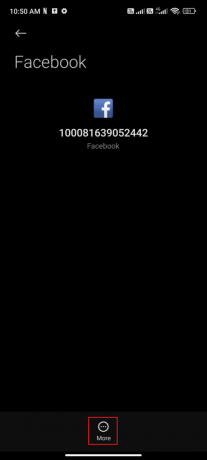
5. Nå, trykk Fjern konto.

Når du har fjernet Facebook-kontoen din fra enheten, starter du Android-en på nytt og logger på Facebook igjen. Sjekk om du kan fikse Facebook Session Expired Error på Android.
Les også:Hvordan slå av Facebook Marketplace-varsler
Metode 9: Oppdater Facebook-appen
Hvis alle metodene ovenfor ikke hjalp deg med å fikse problemet med utløpt Facebook-økt, må du sørge for at appen er oppdatert til den nyeste versjonen eller ikke. Gå til Play Store og sjekk om Facebook er oppdatert til den nyeste versjonen ved å følge instruksjonene nedenfor.
1. Gå til din Startskjermen og trykk Play Butikk.

2. Søk deretter Facebook som avbildet.

3A. Hvis en oppdatering er tilgjengelig, trykk på Oppdater alternativ.
3B. Hvis appen din allerede er oppdatert, vil du bare se Åpen og Avinstaller alternativer. Hopp nå til neste feilsøkingsmetode for å fikse problemet.

4. Vent til appen din blir oppdatert og sjekk om du kan fikse Feil ved utløpt Facebook-økt.
Metode 10: Oppdater Android OS
Du kan fikse Facebook Session Expired Error på Android ved å oppdatere Android-enheten din. Android-telefonen din oppdaterer seg selv automatisk enten ved å bruke mobildata eller Wi-Fi-nettverket. For å fikse alle programvareproblemer, feil og feil på Android-enheten din, må du oppdatere Android-en din som instruert i vår guide 3 måter å se etter oppdateringer på Android-telefonen din.

Når du har oppdatert Android OS, sjekk om du kan fikse problemet med øktens utløpt.
Les også:Hvordan koble Facebook til Twitter
Metode 11: Tøm nettleserbufferen
Buffer og informasjonskapsler brukes til å gjøre nettleseropplevelsen raskere ved å lagre midlertidig minne. Informasjonskapsler er filer som lagrer nettleserdata når du besøker en nettside eller nettside. Over tid buler cache og informasjonskapsler i størrelse og brenne diskplassen din. I tillegg kan Facebook App Session Expired og andre applikasjonsproblemer løses ved å fjerne disse. Hvis du bruker Facebook i nettleserversjonen, anbefales det å tømme cache og informasjonskapsler som instruert i vår guide Slik sletter du buffer og informasjonskapsler på Android-enheter.

Når du har tømt nettleserens cache og informasjonskapsler, sjekk om du kan fikse Facebook Session Expired Error på Android.
Metode 12: Bruk Facebook-nettversjonen
Likevel, hvis du ikke oppnådde en feilretting av Facebook Session Expired Error, må de være forsiktige med å analysere om problemet er i telefonen eller appen. Du kan bruke Facebook på en annen telefon med legitimasjonen din. Sjekk om du står overfor en feil med økt utløpt. Hvis du ikke møtte noen feil på en annen telefon, indikerer det at det er et problem med appen din som kan fikses ved å installere appen på nytt på telefonen din. Hvis du møter den samme feilen på en annen telefon, må du følge app-feilsøkingsmetodene som er oppført i denne artikkelen for å fikse problemet. Prøv også å bruke Facebook Web versjon og sjekk om du kan fikse Facebook Session Expired Error på Android.

Les også:Slik slår du av Facebook-varsler på Chrome
Metode 13: Installer Facebook-appen på nytt
Hvis alle disse feilsøkingsmetodene ikke hjelper deg med å fikse Facebook App Session Expired-feil, indikerer dette at problemet ikke skyldes mobilenheten din. Å installere Facebook på nytt må kun betraktes som en løsning som et ikke-mer-alternativ. Hvis du installerer Facebook på nytt, slettes alle chattene dine. Så før du avinstallerer programmet, sørg for at du sikkerhetskopierer dataene dine.
Når du har sikkerhetskopiert dataene dine, følg trinnene nedenfor for å installere Facebook på nytt.
1. Gå til Play Butikk som du gjorde tidligere og søk Facebook.

2. Nå, trykk Avinstaller som vist.

3. Vent til appen er fullstendig avinstallert fra Android-en din. Så, søk igjen etter Facebook og trykk Installere.
4. Når appen din er installert på enheten, trykker du på Åpen som avbildet.

5. Til slutt, gjenopprett dataene dine (hvis du vil gjøre det) og sjekk om du kan fikse Facebook Session Expired Error.
Metode 14: Kontakt Facebook-støtte
Hvis ingen av de ovenfor diskuterte metodene hjalp deg med å fikse Facebook Session Expired Error på Android, må du henvende deg til det offisielle Facebook-teamet for å få hjelp. Facebooks hjelpesenter er det offisielle supportteamet som er tilgjengelig 24 timer online.
Dermed kan du rapportere Facebook App Session Expired-feilen ved hjelp av denne hjelpesiden ved å fylle ut problemet på skjemaet som vist. Dette vil ta tid, men etter å ha gjennomgått klagen din vil teamet svare når problemet er løst.

Les også:Slik fjerner du hjul på Facebook-appen
Metode 15: Tilbakestill Android-enhet til fabrikkstandard
Hvis ingen av metodene har hjulpet deg med å fikse Facebook Session Expired Error, må du prøve en fabrikktilbakestilling av Android. Legg merke til at du bare må tilbakestille Android til fabrikkversjonen hvis ingen av metodene har hjulpet deg.
Merk: Tilbakestilling til fabrikkstandard vil slette alle dataene dine og gjenopprette den til fabrikkinnstillingene. Derfor anbefales det å sikkerhetskopiere de nødvendige dataene før du følger prosedyren. Les vår guide til Sikkerhetskopier Android-telefondataene dine.
For å tilbakestille mobilen til fabrikkstandard, les og implementer trinnene i veiledningen vår Hvordan hardt tilbakestille enhver Android-enhet.

Anbefalt:
- Slik deaktiverer du Samsung Discover-alternativet fra appskjermen
- Fix System UI har stoppet svart skjerm på Android
- Rett opp Facebook Marketplace som ikke fungerer
- Slik tømmer du buffer på Facebook
Vi håper at denne veiledningen var nyttig og at du har lært hvordan du gjør det fikse Facebook-sesjon utløpt feil på Android. Ta gjerne kontakt med oss med dine spørsmål og forslag via kommentarfeltet nedenfor. Fortell oss hvilket emne du vil at vi skal utforske neste gang.



